

Kanskje du er ny på Mac og ikke er klar over Tekstutklipp-funksjonen, eller kanskje du vet om den, men har glemt at den eksisterer. Denne ekstremt praktiske funksjonen lar deg ta tekstutdrag eller et bilde fra stort sett hvor som helst og pope det på skrivebordet.
Hvordan er denne funksjonen nyttig? Det kan være nyttig på mange forskjellige måter, og her er fem nyttige bruksområder for tekstutklipp på Mac.
Tekstutklipp for forskning
Hvis du forsker på nettet for noe som et essay, må du sannsynligvis samle litt informasjon for å komme i gang.
Du kan ganske enkelt velge teksten på websiden du finner, og dra den og slippe den til skrivebordet ditt der den er lett tilgjengelig når du trenger den.
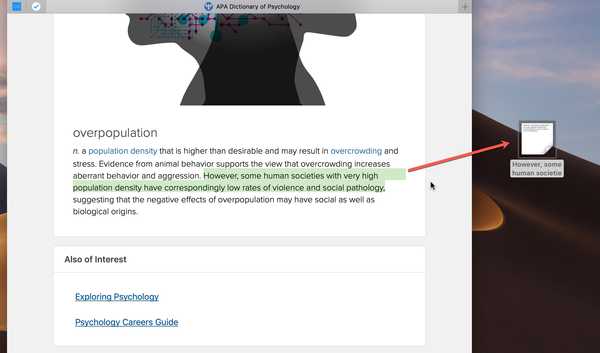
Tekstutklipp for e-post eller tekster
Kanskje du sender nøyaktig samme ordlyd ved hjelp av E-post eller Meldinger med jevne mellomrom. Velg og heng den teksten fra neste melding du skriver, og dra den til skrivebordet.
Når du vil bruke den, trenger du ikke en gang å åpne, kopiere og lime inn. Bare dra tekstklippingen fra skrivebordet inn i meldingen, så er du ferdig.
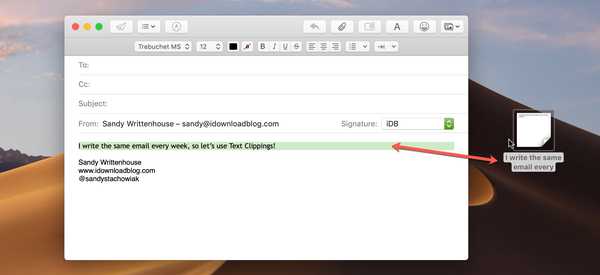
Tekstutklipp for notater eller påminnelser
Si at du gjør deg klar til å delta i en konferansesamtale og vil være sikker på at du tar opp et bestemt punkt eller to fra et dokument, en rapport eller dine egne notater.
Du trenger ikke bekymre deg for å åpne filen eller appen og finne teksten når møtet starter. Bare velg det på forhånd og dra det til skrivebordet ditt der det er praktisk når samtalen begynner.
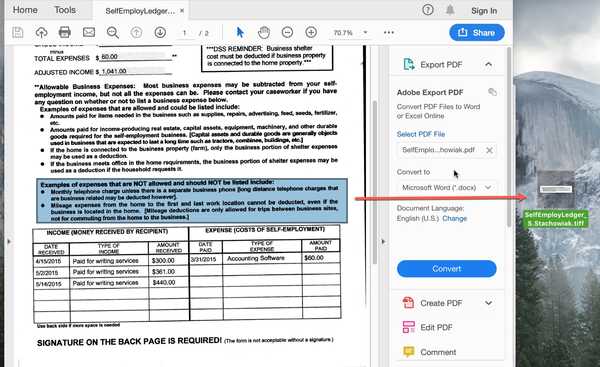
Tekstutklipp for terminalkommandoer
Det kan være terminalkommandoer som du kjører regelmessig, for eksempel ping-kommandoen. Dette er en flott måte å bruke tekstutklipp på. Velg kommandoen fra terminal og dra den over til skrivebordet.
Når du vil kjøre kommandoen neste gang, er det bare å dra tekstklipping fra skrivebordet ditt inn i terminalen og trykke Tast inn.
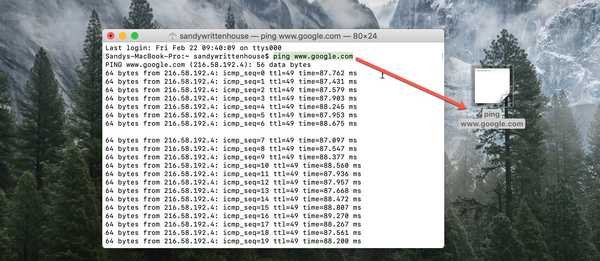
Tekstutklipp for bilder
Du trenger kanskje et bilde for et forretningsdokument, en artikkel eller en forskningsoppgave. Du finner den du ønsker fra et royaltyfritt bildeside, og kan bare dra det over til skrivebordet ditt med tekstutklipp.
Så når du er klar til å bruke den eller redigere den, er det til hånden.
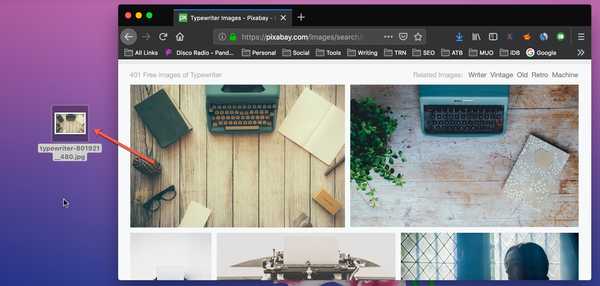
Om tekstutklippene dine
Ser: Dobbeltklikk for å åpne den som tekstklipping, eller velg den en gang og trykk på den Mellomrom for å se en forhåndsvisning av den.
organisering: Hvis du har lagret flere tekstutklipp på skrivebordet ditt, kan det være lurt å flytte dem for å holde dem organisert. Ved å bruke forskningseksemplet ovenfor, kan du legge alle utklipp i en mappe på skrivebordet ditt for å holde dem sammen, men fortsatt nyttige.
Bare velg utklippene, høyreklikk og velg Ny mappe med valg.

døpe: Akkurat som andre filer og bilder på Mac-en din, kan du lagre tekstutklipp med et spesifikt navn. Som standard er de første par ordene på utklippet navnet. For å endre det, bare velg det, klikk på navnet, endre det og trykk Tast inn.
Du kan også flytte, kopiere, sende, dele tekstutklipp akkurat som alle andre filer.
Pakk den opp
Hvis du ikke visste at Tekstutklipp-funksjonen var tilgjengelig på din Mac, forhåpentligvis vil denne korte opplæringen hjelpe deg med å bruke den. Og hvis du har glemt funksjonen, kan det komme godt med deg etter å ha lest dette.
Bruker du tekstutklipp på en annen måte som du tror at leserne våre vil vite om? I så fall kan du gjerne kommentere nedenfor!
Og for flere instruksjoner, sjekk ut tutorials-delen vår.











